Как да играете Fortnite на вашия Mac (09.14.25)
Fortnite е безплатна, мултиплейър, онлайн видео игра, пусната от Epic Games през 2017 г. Това е доста нов играч в игралната сцена, но вече може да се похвали с повече от 250 милиона играчи към март 2019 г. Този брой би имал вероятно удвоени досега. Неговият впечатляващ геймплей, невероятна графика и вълнуващи приключения го правят една от най-популярните игра на Battle Royale днес.
Играчите могат да избират между три версии на режима на игри, а именно:
- Fortnite: Save the World - Това е съвместна игра за оцеляване от първо лице, където отбори с до четирима играчи трябва да се бият срещу зомби-подобни същества и да защитават базата си, като изграждат укрепления.
- Fortnite Battle Royale - Тази безплатна игра за оцеляване в битката за кралска игра може да побере до 100 играчи, които се борят помежду си, за да бъдат последният изправен човек.
- Fortnite Creative - В тази игра играчите получават свободата да създават своите собствени светове и бойни арени.
Fortnite е идеален за обединяване с приятели, за да се пребориш с орди зомбита или за игра сам в настройка срещу света. Искате ли обаче да играете играта, има режим на игра, който определено отговаря на вашето настроение.
Можете ли да играете Fortnite на Mac? Разбира се! Fortnite се предлага за устройства с Windows, macOS, Nintendo Switch, PlayStation 4, Xbox One, iOS и Android. Трябва обаче да се уверите, че вашето устройство отговаря на изискванията на играта, преди да можете да се наслаждавате на Fortnite.
Това ръководство обсъжда как можете да инсталирате Fortnite на вашия Mac, какви са системните изисквания, от които се нуждае вашият компютър да се срещнете и как да оптимизирате играта, за да можете да й се насладите пълноценно.
Системни изисквания за игра на Fortnite на MacКакто всички други видеоигри, Fortnite се представя най-добре на по-добър хардуер. Според уебсайта на Epic Games, тук са минималните и препоръчителни системни изисквания за стартиране на Fortnite на вашия Mac. Имайте предвид, че на някои компютри може да им е трудно да стартират играта дори когато са изпълнени основните изисквания, докато други със същите спецификации могат да изпълняват играта перфектно. Така че, ако искате най-доброто представяне на играта, трябва да инвестирате в добър хардуер.
Минимални системни изисквания за macOS- Поддръжка на Metal API
- Intel Iris Pro 5200 или по-добра
- Core i3-3225 3.3 GHz CPU или по-добър
- Най-малко 4 GB RAM
- macOS High Sierra 10.13.6 или macOS Mojave 10.14.6 за Глава 2 Сезон 2
- Най-малко 76 GB място за съхранение за инсталиране на играта
- Поддръжка на Metal API
- DX11 GPU или по-добра
- Най-малко 2 GB VRAM
- Core i5-7300U 3,5 GHz процесор или по-добър
- Най-малко 8 GB RAM
- macOS High Sierra 10.13.6 или macOS Mojave 10.14.6 за Глава 2 Сезон 2
- Най-малко 76 GB място за съхранение за инсталиране на играта
Обърнете внимание, че колкото по-добър е хардуерът, толкова по-добро ще бъде изпълнението на играта. Но ако вашият Mac не отговаря на нито едно от тези изисквания, все още имате възможност да го възпроизведете на телефона си с Android или iPhone, тъй като изискванията за мобилната версия не са толкова строги, колкото при версията за настолни компютри. Въпреки това няма да можете да се насладите на по-голямото изживяване на екрана, което носи играта на Mac.
Как да инсталирате Fortnite на MacИ двата режима на играта Save the World и Battle Royale са налични на Mac, инсталирането му трябва да бъде доста лесно, за разлика от мобилната версия, която има много ограничения.
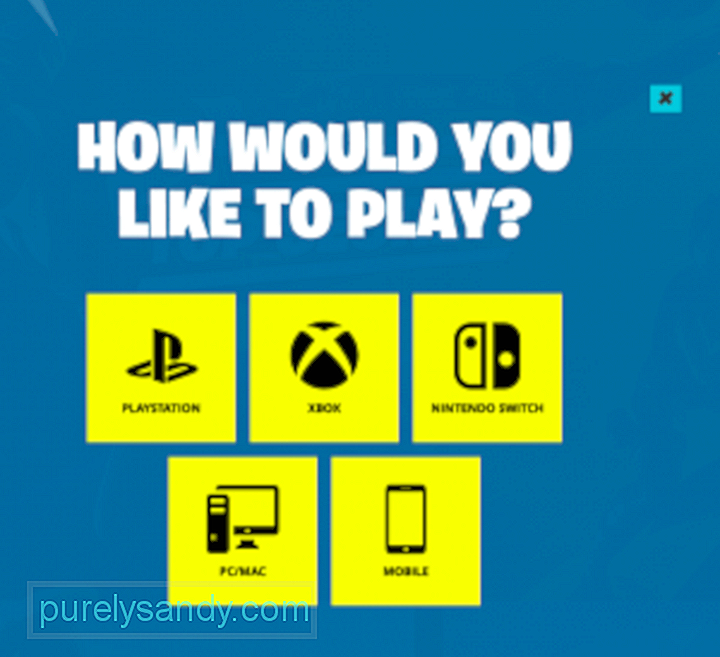
Преди да инсталирате играта, уверете се, че вашата интернет връзка е стабилна (за изтегляне на инсталатора и за игра по-късно), вашата система е оптимизирана с помощта на инструмент за почистване на Mac и че имате достатъчно място за съхранение, за да стартирате игра.
След като всичко е готово, следвайте стъпките по-долу, за да инсталирате успешно играта Fortnite на вашия Mac:
След като играта бъде инсталирана, вече можете да натиснете Play и да влезете в игра на Fortnite с приятелите си!
Как да оптимизираме Fortnite за вашия MacЗа съжаление, Fortnite не е предназначен предимно за компютри Mac . Той не се представя толкова добре, колкото на Windows, и това вероятно се дължи на факта, че повечето Mac имат интегрирана графика. Само най-новите версии на Mac имат самостоятелни графични процесори, така че те са сред малкото модели, които могат да осигурят най-доброто изживяване на Bornite.
Също така е известно, че Epic Games не се фокусира много върху версията на macOS на играта, така че ще изпитате някои дългогодишни грешки, които все още не са били адресирани от разработчиците. Например някои играчи на Fortnite на Mac съобщават, че са имали проблеми с текстурирането, заседнал екран за зареждане, лоши честоти на кадрите и други грешки. Деинсталирането и повторното инсталиране на играта Fortnite на вашия Mac трябва да свърши работа.
Графично интензивните игри, като Fortnite, могат да бъдат доста взискателни за вашия хардуер. Така че, когато решите, че искате да играете, не забравяйте да излезете от всички приложения и да оставите Fortnite да работи самостоятелно. Това също би предотвратило всякакви грешки поради несъвместимост на програмата или недостатъчно презареждане на компютъра.
Когато стартирате Fortnite за първи път, играта трябва автоматично да открие вашия хардуер и да зареди препоръчаните настройки. Това значително улеснява новите играчи, защото те могат директно да играят играта, без да е необходимо да конфигурират нищо. Но ако искате да подобрите изживяването си, може да искате да настроите ръчно няколко настройки по време на игра, свързани с качеството на графиката и производителността. Регулирането на тези конфигурации може да помогне на вашия Mac да работи с Fortnite по-бързо и да облекчи натоварването на вашия хардуер.
Ето някои от настройките, които можете да настроите:
Разделителна способност на екранаПовечето съвременни Mac са оборудвани с дисплеи Retina с висока разделителна способност. Но за по-добра честота на кадрите вероятно трябва да се придържате към резолюция 1080p. Това трябва да ви доближи до 60 кадъра в секунда, което е идеалната честота на кадрите. Ако обаче това не е постижимо, получаването на някъде над 30 трябва да е достатъчно, за да играете и да се забавлявате с играта.
Предварително зададени качествени настройкиИмате възможност да избирате между Ниско, Средно, Високо или Епично. Или можете да изберете Auto, въпреки че ще имате по-малък контрол върху играта с тази настройка. Това, което можете да направите, е да започнете от Low, защото това ще ви даде възможно най-много FPS или кадри в секунда. Ако вашият Mac се представя добре при ниски настройки, опитайте да преминете към средно и вижте как върви производителността на играта. Ако геймплеят е добър, можете да опитате да увеличите настройките, докато извлечете максимума от ефективността си.
VSyncИзвестна още като вертикална синхронизация, Sync е графична технология, която синхронизира честотата на кадрите на вашата видеоигра с честотата на опресняване на вашия игрален монитор. Трябва да активирате VSync по всяко време, за да намалите количеството екранно разкъсване в играта. Но ако смятате, че това струва твърде много на вашия Mac производителност, можете да изберете да го изключите.
ОпакованеКато една от най-популярните онлайн видео игри днес, не е изненадващо, че много потребители на Mac също се изкушават да инсталират Fortnite на своите компютри. Процесът на инсталиране е съвсем ясен, макар че може да се наложи да промените настройките на играта, тъй като играта не е разработена за Mac. FPS, разделителна способност на екрана и графични настройки са само част от елементите, които трябва да конфигурирате, за да се насладите на пълното изживяване на Fortnite на вашия Mac.
YouTube Video.: Как да играете Fortnite на вашия Mac
09, 2025

